YouTrack Zeiterfassung mit einem Klick
Verbinden Sie Ihren YouTrack-Arbeitsbereich in drei einfachen Schritten mit der TMetric-Zeiterfassung App. Verfolgen Sie die Zeit, die Sie für die Arbeit an einem Ticket aufgewendet haben, mit einem Mausklick. Erhalten Sie umfassende und präzise Berichte für Ihre Projekte. Verlieren Sie niemals eine Minute Ihrer kostbaren Zeit.
Fügen Sie eine Timer-Schaltfläche zu den YouTrack-Issues hinzu
Führen Sie diese drei einfachen Schritte durch, um die Zeiterfassung in YouTrack zu bringen.
Die Einrichtung dauert nicht länger als 3 Minuten.
Zeiterfassungs-App mit erweiterten Abrechnungs- und Berichtsfunktionen

Browser-Add-On für TMetric, das die Zeiterfassung mit einem Klick für beliebte Web-Apps ermöglicht

Melden Sie sich jetzt in dem YouTrack-Konto an und verfolgen Sie die Zeit

Funktionen
Keine manuelle Eingabe erforderlich
- Die Timer-Schaltfläche ist in jedes YouTrack-Issue integriert
- Mit nur einem Klick können Sie den Timer starten
- Sie müssen nicht stoppen, bevor Sie zu einem anderen Issue wechseln

Links zu YouTrack von TMetric
- Jeder Zeiteintrag enthält einen Link zu einem YouTrack-Issue
- YouTrack-Projekte werden TMetric-Projekten zugeordnet

Leistungsstarke Zeitberichte
- Sehen Sie die Zeit Ihres Teams an einem Ort
- Gruppieren, sortieren und filtern Sie Berichte
- Exportieren Sie Zeitberichte und stellen Sie Ihren Kunden Rechnungen

So verwenden Sie die Zeiterfassung in YouTrack
1. Suchen Sie nach der Timer-Schaltfläche in einem YouTrack-Issue
Klicken Sie auf die Registerkarte Issues und wählen Sie ein erforderliches Issue aus. Ein Dialogfenster wird geöffnet, in dem Sie den Inhalt des Issues anzeigen und bearbeiten können. Sie sehen die Schaltfläche Start timer neben dem Titel des Issues.
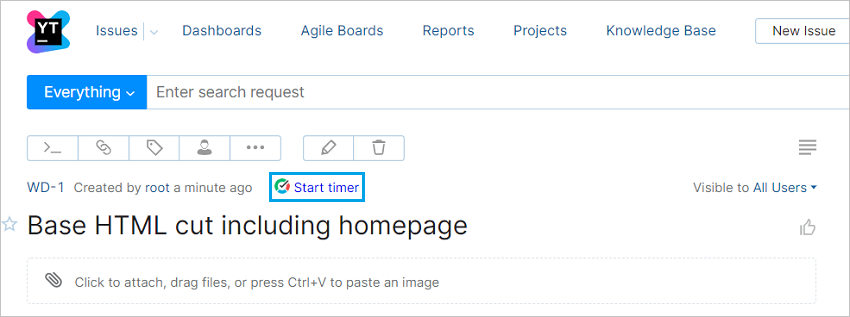
2. Starten Sie den Timer für ein Issue
Klicken Sie auf die Schaltfläche Start timer und TMetric beginnt Ihre YouTrack-Arbeitszeit zu erfassen. Beachten Sie, dass sich die Schaltfläche Start timer in die Schaltfläche Stop timer ändert und die für die Aufgabe aufgewendete Zeit anzeigt.
Wenn Sie der Eigentümer des Arbeitsbereichs oder der zugewiesene Administrator in TMetric sind und den Timer zum ersten Mal starten, zieht sich TMetric aus YouTrack zurück und fügt Ihrem TMetric-Arbeitsbereich Folgendes hinzu:
- Issuename
- Issue-ID
- Projektname
Der entsprechende Zeiteintrag wird auf der Zeit-Seite in der TMetric-Webanwendung angezeigt. Sie können einfach zum YouTrack-Issue zurückkehren, indem Sie einfach auf das Link-Symbol neben dem Aufgabennamen klicken.
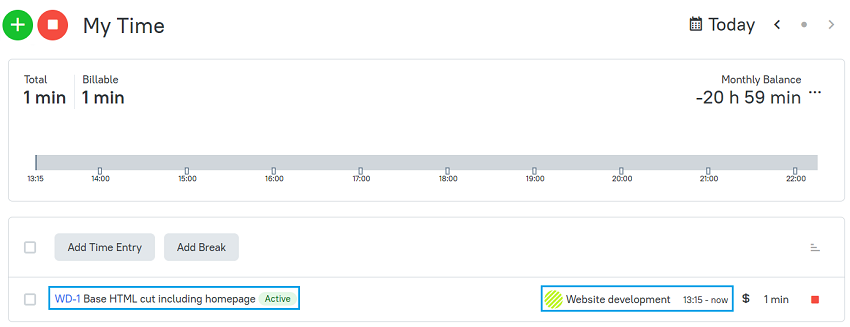
3. Bearbeiten Sie gegebenenfalls den Zeiteintrag
Ein Zeiteintrag mit einer externen Aufgabe kann bearbeitet werden. Sie können den Namen der Aufgabe bearbeiten, den Projekt und Labels ändern, ohne einen Link zum YouTrack-Issue zu verlieren.
Um die TMetric-Aufgabe von dem YouTrack-Issue zu trennen, klicken Sie auf das Kreuzsymbol neben dem Aufgabennamen in der unteren rechten Ecke des Zeiteintragseditors.
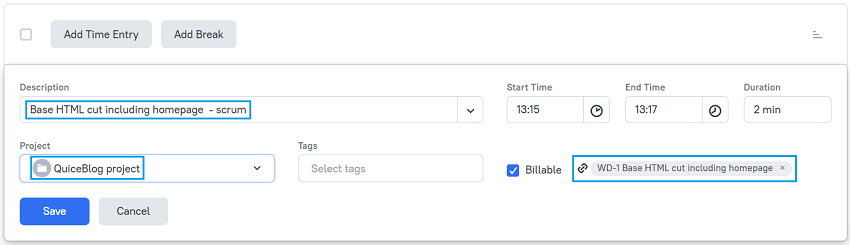
4. Zeigen Sie einen Zeitbericht an
Berichte zeigen die Zeit von verschiedenen externen Systemen sowie die manuell in TMetric eingegebene Zeit.
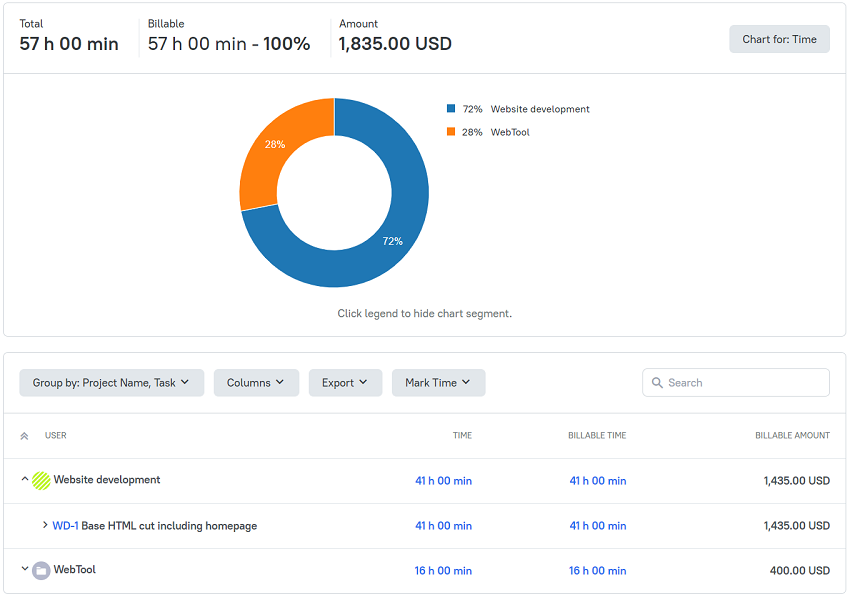
TMetric ist eine großartige Zeiterfassung App, mit der Sie Ihre Zeit kontrollieren und den ganzen Tag über produktiv bleiben können!
Erkunden Sie andere Lösungen
-
Verfolgen Sie die Zeit für Ihre Asana-Aufgaben
-
Verfolgen Sie die Zeit, die Sie für jede Aufgabe in Jira aufgewendet haben
-
Verfolgen Sie die aufgewendete Zeit für jede Aufgabe und jedes Projekt in Trello mit der TMetric-Erweiterung
-
Verfolgen Sie die Zeit Ihrer Aufgaben und Projekte in Redmine
-
Verfolgen Sie die Zeit Ihrer Listen und Aufgaben in Todoist
Lassen Sie die Zeit für sich arbeiten!
Unterstützt von 




